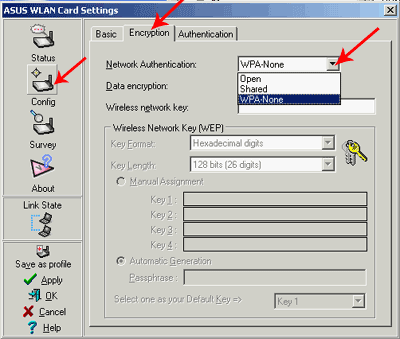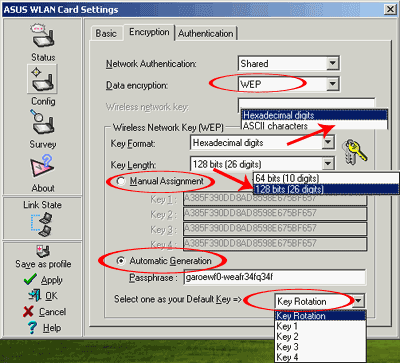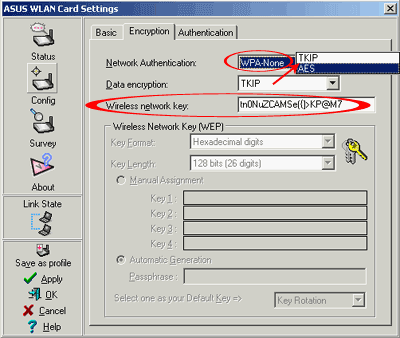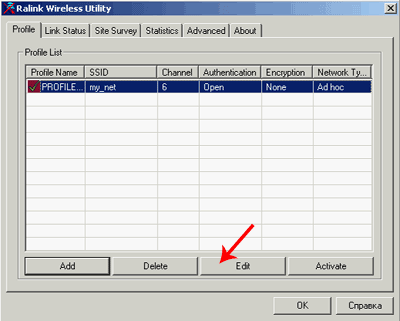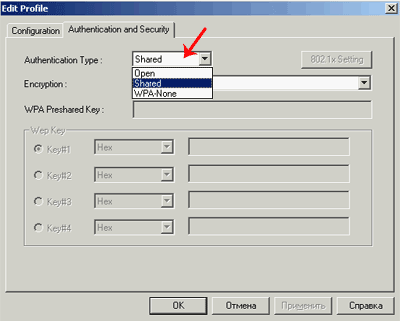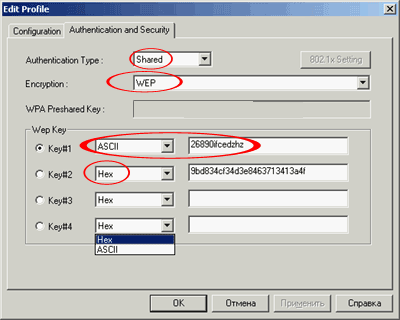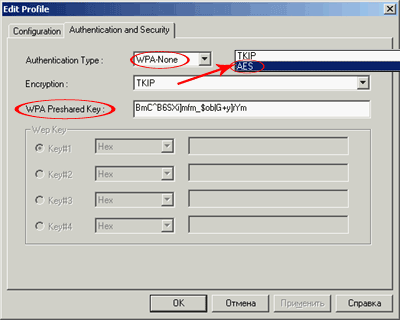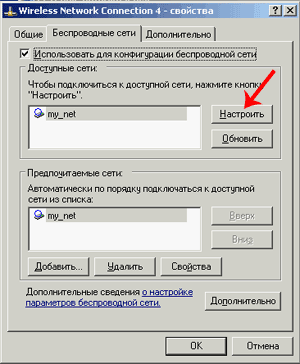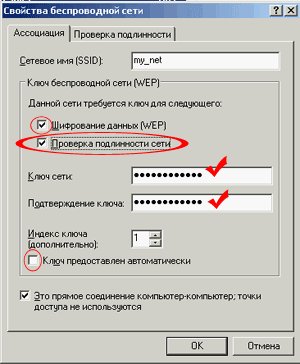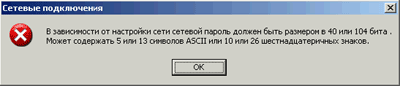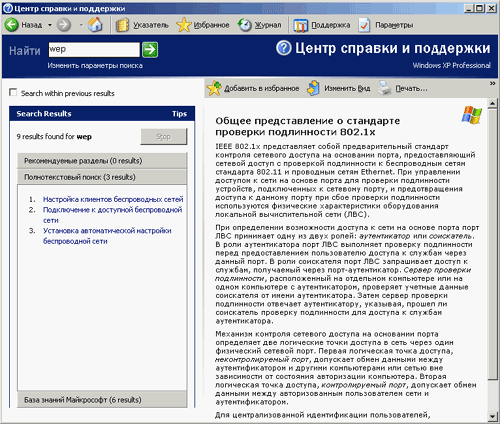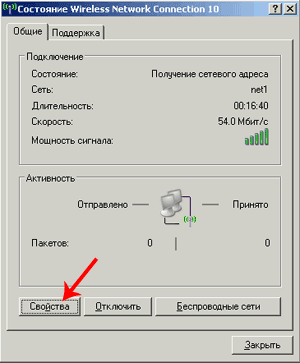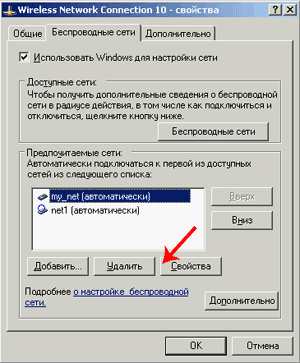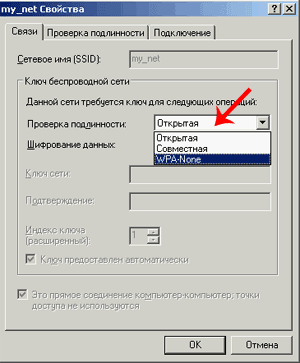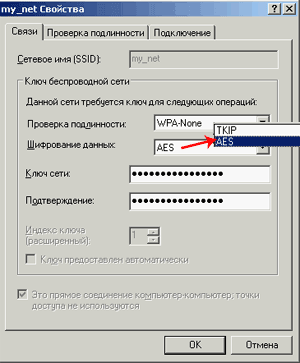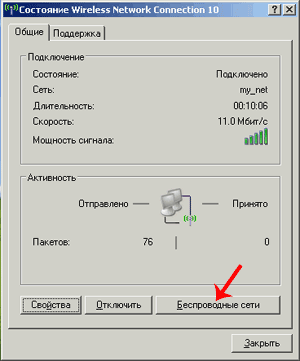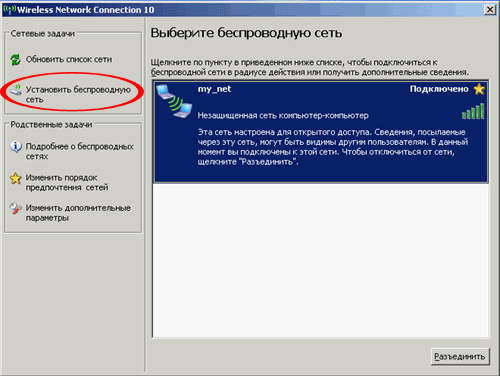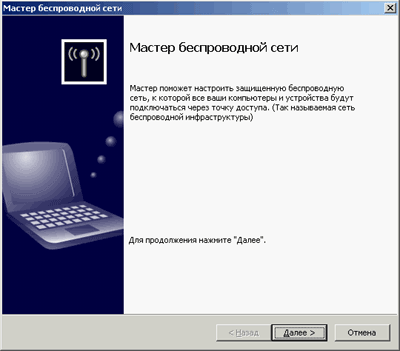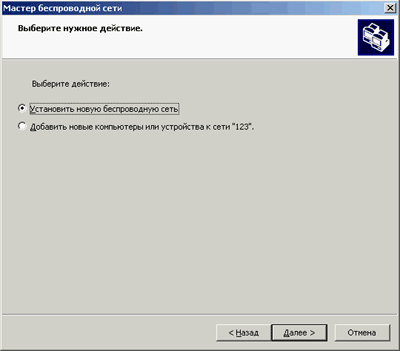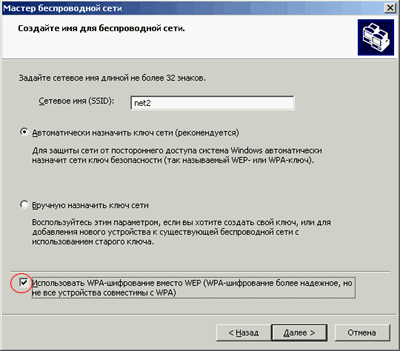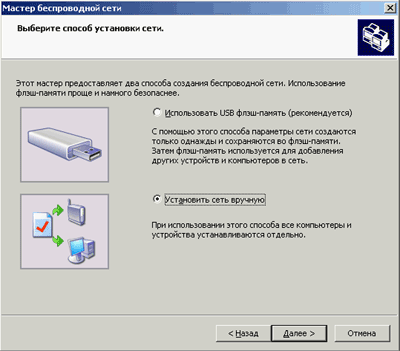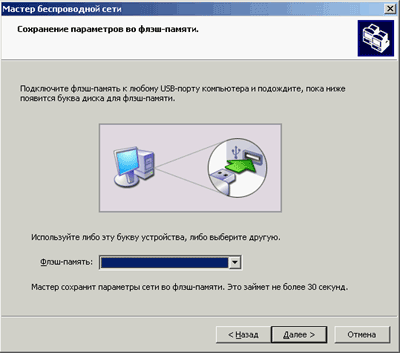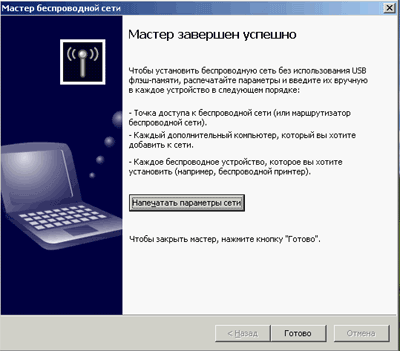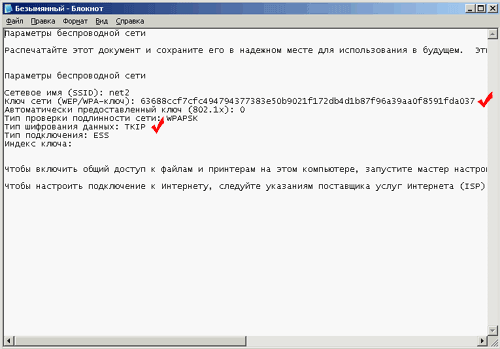Wep что такое ключ wep
Что такое ключ безопасности Wi-Fi сети (Декабрь 2021).
Table of Contents:
WEP означает Wired Equivalent Privacy, стандарт безопасности беспроводной сети Wi-Fi. Ключ WEP является своего рода кодом безопасности для устройств Wi-Fi. Клавиши WEP позволяют группе устройств в локальной сети обмениваться зашифрованная (математически закодированные) сообщения друг с другом, скрывая содержимое сообщений от простого просмотра посторонними.
Как работают ключи WEP
Сетевые администраторы выбирают, какие ключи WEP использовать в своих сетях. Как часть процесса обеспечения безопасности WEP, на маршрутизаторах должны быть установлены соответствующие ключи, а также каждое клиентское устройство для их взаимодействия друг с другом по Wi-Fi-соединению.
Клавиши WEP представляют собой последовательность шестнадцатеричных значений, взятых из чисел 0-9 и букв A-F. Некоторые примеры ключей WEP:
Требуемая длина ключа WEP зависит от того, какая версия WEP-стандарта работает в сети:
Чтобы помочь администраторам в создании правильных ключей WEP, некоторые бренды оборудования беспроводной сети автоматически генерируют ключи WEP из обычного текста (иногда называемого кодовой фразой). Кроме того, некоторые общедоступные веб-сайты также предлагают автоматические генераторы ключей WEP, которые генерируют значения случайных ключей, которые трудно понять аутсайдерам.
Почему WEP был однажды необходим для беспроводных сетей
Как следует из названия, технология WEP была создана с целью защиты сетей Wi-Fi до эквивалентных уровней, которые ранее были защищены сетями Ethernet. Безопасность беспроводных соединений была значительно меньше, чем у проводных сетей Ethernet, когда сеть Wi-Fi стала популярной. Легко доступные программы сетевого сниффера позволили любому, у кого только немного технических ноу-хау, проехать через жилые кварталы и подключиться к активным сетям Wi-Fi с улицы. (Это стало известно как оседлое движение). Без WEP, позволяющие с легкостью захватывать и просматривать пароли и другие личные данные, незащищенные домохозяйства отправляли через свои сети. Их интернет-соединения также могут быть достигнуты и использованы без разрешения.
В то время WEP был единственным широко поддерживаемым стандартом для защиты домашних сетей Wi-Fi от таких снифферных атак.
Почему ключи WEP устарели сегодня
В конце концов, исследователи отрасли обнаружили и обнародовали основные недостатки в разработке технологии WEP. С помощью правильных инструментов (программ, созданных для использования этих технических недостатков) человек может пробиться в большинство защищенных WEP-сетей в течение нескольких минут и выполнить такие же атаки, как и в незащищенной сети.
Более новые и усовершенствованные беспроводные ключевые системы, включая WPA и WPA2, были добавлены в маршрутизаторы Wi-Fi и другое оборудование для замены WEP. Хотя многие устройства Wi-Fi по-прежнему предлагают его в качестве опции, WEP долгое время считался устаревшим и должен использоваться в беспроводных сетях только в крайнем случае.
Что такое файловая система и что такое разные типы?
Что такое CSS: что такое каскадные таблицы стилей?
Прежде чем вы сможете использовать каскадные таблицы стилей, вам нужно понять, что они собой представляют и как они используются в современном дизайне и разработке сайтов.
Что такое проводная эквивалентная конфиденциальность (WEP)?
WEP: Wired Equivalent Privacy была разработана для повышения безопасности беспроводных сетей Wi-Fi, но была устаревана новыми технологиями.
Что такое ключ WEP?
Как работают WEP-ключи
Сетевые администраторы выбирают, какие ключи WEP использовать в сети. Как часть процесса включения защиты WEP, соответствующие ключи должны быть установлены на маршрутизаторах, а также на каждом клиентском устройстве, чтобы они могли взаимодействовать друг с другом через соединение Wi-Fi.
Ключи WEP представляют собой последовательность шестнадцатеричных значений, взятых из чисел от 0 до 9 и букв от A до F. Некоторые примеры ключей WEP:
Требуемая длина ключа WEP зависит от того, какая версия стандарта WEP работает в сети:
Чтобы помочь администраторам в создании правильных ключей WEP, некоторые марки беспроводного сетевого оборудования автоматически генерируют ключи WEP из обычного текста (иногда называемого парольной фразой ). Кроме того, некоторые общедоступные веб-сайты предлагают автоматические генераторы ключей WEP, которые генерируют случайные значения ключей, которые трудно угадать посторонним.
Почему WEP когда-то был необходим для беспроводных сетей
Как следует из названия, технология WEP была создана для защиты сетей Wi-Fi до тех же уровней, что и для сетей Ethernet. Безопасность беспроводных соединений была значительно ниже, чем безопасность проводных сетей Ethernet, когда сеть Wi-Fi впервые стала популярной.
В свое время WEP был единственным широко поддерживаемым стандартом защиты домашних сетей Wi-Fi от атак перехватчиков.
Почему ключи WEP устарели сегодня
Исследователи отрасли обнаружили и обнародовали основные недостатки в разработке технологии WEP. С помощью подходящих инструментов (например, программ, созданных для использования этих технических недостатков) человек может в течение нескольких минут проникнуть в большинство сетей, защищенных WEP, и выполнить те же атаки, что и в незащищенной сети.
Ключ безопасности сети: что это и как его узнать?
Если запрос ключа безопасности появляется при подключении к нашей домашней Wi-Fi сети, то мы должны знать пароль, который установили в настройках роутера. Вводим пароль, и если он совпадает – устройство подключается к Wi-Fi. Да, возможно ключ мы забыли, или потеряли. Если у вас именно этот случай, то дальше я расскажу, как узнать ключ безопасности сети Wi-Fi. Если же сеть чужая, то вряд ли нам удастся подключиться к ней. Разве что спросить ключ у хозяина сети. В случае с общественными Wi-Fi сетями (в кафе, магазинах, торговых центрах) и т. д., пароль можно узнать у администрации заведения. Если сеть защищена, конечно.
О защите Wi-Fi сетей и ключах безопасности
Как установить ключ безопасности в настройках роутера (на примере роутеров разных производителей) я показывал в статье: как защитить сеть Wi-Fi паролем.
Как узнать ключ безопасности сети Wi-Fi?
Еще один момент: практически на всех роутерах установлен ключ беспроводной сети по умолчанию, который защищает Wi-Fi сеть, когда роутер на заводских настройках. До той поры, пока он не будет изменен. Так вот, если вы не меняли заводской ключ, или сделали сброс настроек роутера, то для подключения к беспроводной сети нужно использовать заводской ключ безопасности. Он обычно написан на наклейке снизу роутера. Может быть подписан по-разному: Wi-Fi пароль, ключ сети, Wireless Key, Wi-Fi Key, PIN.
Я покажу три способа, которыми можно восстановить ключ безопасности Wi-Fi сети:
Смотрим ключ безопасности сети в Windows 10
Стандартная ситуация: к беспроводной сети был подключен ноутбук, несколько других устройств, после чего ключ был успешно забыт. Новое устройство уже никак не подключить.
Если у вас Windows 7, то смотрите инструкцию в этой статье: как узнать свой пароль от Wi-Fi, или что делать, если забыли пароль?
В Windows 10 открываем «Параметры сети и Интернет».
Переходим в «Центр управления сетями и общим доступом».
Нажимаем на сеть, к которой на данный момент подключен наш компьютер.
После запуска программы находим свою сеть (по имени) и смотрим пароль в полей «Key (Ascii)».
Как посмотреть ключ от Wi-Fi в настройках роутера?
Ключ безопасности сети можно посмотреть в настройках роутера. Более того, при необходимости его можно сменить на новый. Это более универсальное решение, так как зайти в настройки роутера можно практически с любого устройства. В том числе подключившись к роутеру по сетевому кабелю. Если по Wi-Fi уже не подключиться, так как забыли ключ безопасности и нам нужно его как-то узнать.
Если у вас есть доступ к настройкам роутера – считайте, что проблема решена.
Эти статьи помогут вам найти и посмотреть, или сменить ключ Wi-Fi сети на своем роутере (инструкции для разных производителей) :
Если остались какие-то вопросы, то задавайте их в комментариях. Будем вместе вспоминать ключ безопасности от вашей Wi-Fi сети 🙂
Строим сеть своими руками, часть третья: настройка WEP/WPA шифрования в одноранговой беспроводной сети
В предыдущей статье шифрованию в беспроводных сетях было посвящено всего несколько слов — было обещано осветить этот вопрос в отдельной статье. Сегодня мы выполняем свое обязательство 🙂
Для начала — немного теории.
Шифрованию данных в беспроводных сетях уделяется так много внимания из-за самого характера подобных сетей. Данные передаются беспроводным способом, используя радиоволны, причем в общем случае используются всенаправленные антенны. Таким образом, данные слышат все — не только тот, кому они предназначены, но и сосед, живущий за стенкой или «интересующийся», остановившийся с ноутбуком под окном. Конечно, расстояния, на которых работают беспроводные сети (без усилителей или направленных антенн), невелики — около 100 метров в идеальных условиях. Стены, деревья и другие препятствия сильно гасят сигнал, но это все равно не решает проблему.
Изначально для защиты использовался лишь SSID (имя сети). Но, вообще говоря, именно защитой такой способ можно называть с большой натяжкой — SSID передается в открытом виде и никто не мешает злоумышленнику его подслушать, а потом подставить в своих настройках нужный. Не говоря о том, что (это касается точек доступа) может быть включен широковещательный режим для SSID, т.е. он будет принудительно рассылаться в эфир для всех слушающих.
Поэтому возникла потребность именно в шифровании данных. Первым таким стандартом стал WEP — Wired Equivalent Privacy. Шифрование осуществляется с помощью 40 или 104-битного ключа (поточное шифрование с использованием алгоритма RC4 на статическом ключе). А сам ключ представляет собой набор ASCII-символов длиной 5 (для 40-битного) или 13 (для 104-битного ключа) символов. Набор этих символов переводится в последовательность шестнадцатеричных цифр, которые и являются ключом. Драйвера многих производителей позволяют вводить вместо набора ASCII-символов напрямую шестнадцатеричные значения (той же длины). Обращаю внимание, что алгоритмы перевода из ASCII-последовательности символов в шестнадцатеричные значения ключа могут различаться у разных производителей. Поэтому, если в сети используется разнородное беспроводное оборудование и никак не удается настройка WEP шифрования с использованием ключа-ASCII-фразы, — попробуйте ввести вместо нее ключ в шестнадцатеричном представлении.
А как же заявления производителей о поддержке 64 и 128-битного шифрования, спросите вы? Все правильно, тут свою роль играет маркетинг — 64 больше 40, а 128 — 104. Реально шифрование данных происходит с использованием ключа длиной 40 или 104. Но кроме ASCII-фразы (статической составляющей ключа) есть еще такое понятие, как Initialization Vector — IV — вектор инициализации. Он служит для рандомизации оставшейся части ключа. Вектор выбирается случайным образом и динамически меняется во время работы. В принципе, это разумное решение, так как позволяет ввести случайную составляющую в ключ. Длина вектора равна 24 битам, поэтому общая длина ключа в результате получается равной 64 (40+24) или 128 (104+24) бит.
Все бы хорошо, но используемый алгоритм шифрования (RC4) в настоящее время не является особенно стойким — при большом желании, за относительно небольшое время можно подобрать ключ перебором. Но все же главная уязвимость WEP связана как раз с вектором инициализации. Длина IV составляет всего 24 бита. Это дает нам примерно 16 миллионов комбинаций — 16 миллионов различных векторов. Хотя цифра «16 миллионов» звучит довольно внушительно, но в мире все относительно. В реальной работе все возможные варианты ключей будут использованы за промежуток от десяти минут до нескольких часов (для 40-битного ключа). После этого вектора начнут повторяться. Злоумышленнику стоит лишь набрать достаточное количество пакетов, просто прослушав трафик беспроводной сети, и найти эти повторы. После этого подбор статической составляющей ключа (ASCII-фразы) не занимает много времени.
Но это еще не все. Существуют так называемые «нестойкие» вектора инициализации. Использование подобных векторов в ключе дает возможность злоумышленнику практически сразу приступить к подбору статической части ключа, а не ждать несколько часов, пассивно накапливая трафик сети. Многие производители встраивают в софт (или аппаратную часть беспроводных устройств) проверку на подобные вектора, и, если подобные попадаются, они молча отбрасываются, т.е. не участвуют в процессе шифрования. К сожалению, далеко не все устройства обладают подобной функцией.
В настоящее время некоторые производители беспроводного оборудования предлагают «расширенные варианты» алгоритма WEP — в них используются ключи длиной более 128 (точнее 104) бит. Но в этих алгоритмах увеличивается лишь статическая составляющая ключа. Длина инициализационного вектора остается той же самой, со всеми вытекающими отсюда последствиями (другими словами, мы лишь увеличиваем время на подбор статического ключа). Само собой разумеется, что алгоритмы WEP с увеличенной длиной ключа у разных производителей могут быть не совместимы.
Протокол 802.1x обеспечивает аутентификацию удаленных клиентов и выдачу им временных ключей для шифрования данных. Ключи (в зашифрованном виде) высылаются клиенту на незначительный промежуток времени, после которого генерируется и высылается новый ключ. Алгоритм шифрования не изменился — тот же RC4, но частая ротация ключей очень сильно затрудняет вероятность взлома. Поддержка этого протокола есть только в операционных системах (от Microsoft) Windows XP. Его большой минус (для конечного пользователя) в том, что протокол требует наличие RADIUS-сервера, которого в домашней сети, скорее всего, не будет.
Устройства, поддерживающие стандарт 802.11g, поддерживают улучшенный алгоритм шифрования WPA — Wi-Fi Protected Access. По большому счету это временный стандарт, призванный заполнить нишу безопасности до прихода протокола IEEE 802.11i (так называемого WPA2). WPA включает в себя 802.1X, EAP, TKIP и MIC.
Большое число достоинств протокола TKIP не покрывает его основной недостаток— используемый для шифрования алгоритм RC4. Хотя на данный момент случаев взлома WPA на основе TKIP зарегистрировано не было, но кто знает, что преподнесет нам будущее? Поэтому сейчас все популярнее становится использование стандарта AES (Advanced Encryption Standard), который приходит на замену TKIP. К слову, в будущем стандарте WPA2 есть обязательное требование к использованию AES для шифрования.
Какие выводы можно сделать?
Переходим к непосредственной настройке шифрования на устройствах. Я использую те же беспроводные адаптеры, что и в предыдущей статье:
Cardbus адаптер Asus WL-100g установлен на ноутбуке. Интерфейс управления картой — утилита от ASUS (ASUS WLAN Control Center).
Внешний адаптер с USB-интерфейсом ASUS WL-140. Управление адаптером — через встроенный в Windows XP интерфейс (Zero Wireless Configuration). Эта карта стандарта 802.11b, поэтому поддержки WPA не имеет.
Плата с PCI интерфейсом Asus WL-130g. Интерфейс управления в реализации от Ralink (производитель чипсета данной PCI карты).
ASUS WLAN Control Center — ASUS WL-100g
Начнем с настройки шифрования в интерфейсе управления ASUS WLAN Control Center. Все настройки сосредоточены в разделе Encryption. Сначала выберем тип аутентификации (Network Authentication), нам доступны три типа: Open System, Shared Key и WPA.
Типы Open System/Shared Key (Открытая система/Общий ключ) являются подмножествами алгоритма аутентификации, встроенного в WEP. Режим Open System является небезопасным, и его категорически не рекомендуется включать при возможности активации Shared Key. Это связано с тем, что в режиме Open System для входа в беспроводную сеть (ассоциации с другой станцией или точкой доступа) достаточно знать лишь SSID сети, а в режиме Shared Key — нужно еще установить общий для всей сети WEP-ключ шифрования.
Далее выбираем шифрование (Encryption) — WEP, размер ключа — 128 бит (64-битный ключ лучше не использовать вовсе). Выбираем формат ключа, HEX (ввод ключа в шестнадцатеричном виде) или генерация ключа из ASCII последовательности (не забываем, что алгоритмы генерации могут различаться у производителей). Так же учитываем, что WEP-ключ (или ключи) должны быть одинаковы на всех устройствах в одной сети. Всего можно ввести до четырех ключей. Последним пунктом выбираем, какой из ключей будет использоваться (Default Key). В данном случае есть еще один способ — запустить использовать все четыре ключа последовательно, что повышает безопасность. (совместимость только у устройств одного и того же производителя).
При поддержке на всех устройствах (обычно это 802.11g устройства) настоятельно рекомендуется использовать этот режим, вместо устаревшего и уязвимого WEP.
В качестве алгоритмов шифрования можно выбрать TKIP или AES. Последний реализован не на всех беспроводных клиентах, но если он поддерживается всеми станциями, то лучше остановиться именно на нем. Wireless Network Key — это тот самый общий Pre Shared Key. Желательно сделать его длиннее и не использовать слово из словаря или набор слов. В идеале это должна быть какая-нибудь абракадабра.
После нажатия на кнопку Apply (или Ok), заданные настройки будут применены к беспроводной карте. На этом процедуру настройки шифрования на ней можно считать законченной.
Интерфейс управления в реализации от Ralink — Asus WL-130g
Настройка не очень отличается от уже рассмотренного интерфейса от ASUS WLAN CC. В окне открывшегося интерфейса идем на закладку Profile, выбираем нужный профиль и жмем Edit.
Настройка шифрования осуществляется в закладке Authentication and Security. В случае активации WEP шифрования, выбираем Shared в Authentication type (т.е. общий ключ).
Выбираем тип шифрования — WEP и вводим до четырех ASCII или шестнадцатеричных ключей. Длину ключа в интерфейсе задать нельзя, сразу используется 128-битный ключ.
Если в Authentication type выбрать WPA-None, то мы активируем WPA-шифрование с общим ключом. Выбираем тип шифрования (Encryption) TKIP или AES и вводим общий ключ (WPA Pre-Shared Key).
На этом и заканчивается настройка шифрования в данном интерфейсе. Для сохранения настроек в профиле достаточно нажать кнопку Ok.
Zero Wireless Configuration (встроенный в Windows интерфейс) — ASUS WL-140
ASUS WL-140 является картой стандарта 802.11b, поэтому поддерживает только WEP шифрование.
В настройках беспроводного адаптера переходим на закладку Беспроводные сети. Далее выбираем нашу беспроводную сеть и жмем кнопку Настроить.
В появившемся окне активируем Шифрование данных. Также активируем Проверку подлинности сети, отключение этого пункта приведет к включению аутентификации типа «Open System», т.е. любой клиент сможет подключиться к сети, зная ее SSID.
Вводим ключ сети (и повторно его же в следующем поле). Проверяем его индекс (порядковый номер), обычно он равен единице (т.е. первый ключ). Номер ключа должен быть одинаков на всех устройствах.
Ключ (сетевой пароль), как нам подсказывает операционная система, должен содержать 5 или 13 символов или быть полностью введен в шестнадцатеричном виде. Еще раз обращаю внимание, что алгоритм перевода ключа из символьного вида в шестнадцатеричной может отличаться у Microsoft и производителей собственных интерфейсов к управлению беспроводными адаптерами, поэтому надежнее будет ввести ключ в шестнадцатеричном виде (т.е. цифрами от 0 до 9 и буквами от A до F).
В интерфейсе есть еще флаг, отвечающий за Автоматическое предоставление ключа, но я точно не знаю, где это будет работать. В разделе помощи сказано, что ключ может быть зашит в беспроводной адаптер производителем оного. В общем, лучше не активировать эту функцию.
На этом настройку шифрования для 802.11b адаптера можно считать законченной.
Кстати, о встроенной в ОС помощи. Большинство из сказанного здесь и даже более того можно найти в Центре справки и поддержки, которая обладает хорошей системой помощи, достаточно лишь ввести ключевые слова и нажать на зеленую стрелку поиска.
Рассмотрев настройку шифрования на примере 802.11b адаптера ASUS WL-140, мы не коснулись настройки WPA в Windows, так как карта не поддерживает этот режим. Рассмотрим этот аспект на примере другого адаптера — ASUS WL-100g. Возможность настройки WPA в Windows XP появляется с установкой Service Pack версии 2 (или же соответствующими обновлениями, лежащими на сайте Microsoft).
Service Pack 2 сильно расширяет функции и удобство настроек беспроводной сети. Хотя основные элементы меню не изменились, но к ним добавились новые.
Настройка шифрования производится стандартным образом: сначала выбираем значок беспроводного адаптера, далее жмем кнопку Свойства.
Переходим на закладку Беспроводные сети и выбираем, какую сеть будем настраивать (обычно она одна). Жмем Свойства.
В появившемся окне выбираем WPA-None, т.е. WPA с заранее заданными ключами (если выбрать Совместимая, то мы включим режим настройки WEP шифрования, который уже был описан выше).
Выбираем AES или TKIP (если все устройства в сети поддерживают AES, то лучше выбрать его) и вводим два раза (второй в поле подтверждения) WPA-ключ. Желательно какой-нибудь длинный и трудноподбираемый.
После нажатия на Ok настройку WPA шифрования также можно считать законченной.
В заключении пару слов о появившемся с Service Pack 2 мастере настройки беспроводной сети.
В свойствах сетевого адаптера выбираем кнопку Беспроводные сети.
В появившемся окне — жмем на Установить беспроводную сеть.
Тут нам рассказывают, куда мы попали. Жмем Далее.
Выбираем Установить беспроводную сеть. (Если выбрать Добавить, то можно создать профили для других компьютеров в той же беспроводной сети).
В появившемся окне устанавливаем SSID сети, активируем, если возможно, WPA шифрование и выбираем способ ввода ключа. Генерацию можно предоставить операционной системе или ввести ключи вручную. Если выбрано первое, то далее выскочит окошко с предложением ввести нужный ключ (или ключи).
Если выбран режим сохранения на Flash, то в следующем окне предложат вставить Flash-носитель и выбрать его в меню.
Если было выбрано ручное сохранение параметров, то после нажатия кнопки Напечатать…
… будет выведен текстовый файл с параметрами настроенной сети. Обращаю внимание, что генерируется случайный и длинные (т.е. хороший) ключи, но в качестве алгоритма шифрования используется TKIP. Алгоритм AES можно позже включить вручную в настройках, как было описано выше.
Итого
Мы закончили настройку шифрования на всех адаптерах беспроводной сети. Теперь можно проверить видят ли компьютеры друг друга. Как это сделать, рассказывалось во второй части цикла «сети своими руками» (действуем аналогично способу, когда шифрование в сети не было включено).
Следующая статья цикла будет посвящена настройкам беспроводной сети с использованием точек доступа, а так же вывод этой сети в Интернет через MS Windows, установленной на одной из машин сети.